ファイルマネージャー
アイコンの説明とリストの見方
ファイルマネージャーのメイン画面の見方をご案内致します。
- フォルダー・ファイル一覧画面
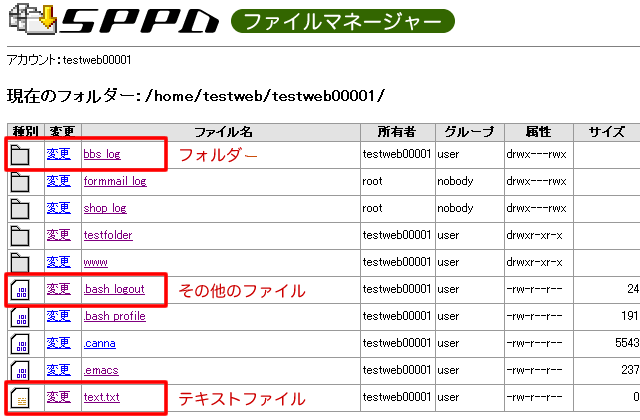
ファイルマネージャーのメイン画面
ホームディレクトリのファイル・フォルダー一覧が表示されています。表に記載されている項目は下記の通りです。
※ .forward .bash_history など、. から始まるファイルで内部的に利用されているファイルは、誤って削除されたり変更されたりすることを防ぐため、一覧に表示されません。
| 種別 | 「フォルダー」、または「ファイルの種別」をアイコンで表示。※表2参照 |
| 変更 | フォルダー・ファイル名の変更、または削除が行えるページへ移動します。 |
| ファイル名 | フォルダー、またはファイルの名前です。
|
| 所有者 | フォルダー、またはファイルの所有者名を表示します。CGIプログラムが自動作成したファイルは 所有者が nobody となります。 |
| グループ | フォルダー、またはファイルの所有者が所属するグループを表示します。CGIプログラムが自動作成したファイルは グループが nobody となります。 |
| 属性 | そのフォルダー、またはファイルの属性(パーミッション)を表示します。※表3、表4参照 |
| サイズ | ファイルのサイズ(容量)を表示します。 |
アイコン
フォルダー・ファイルの種別により、アイコンの表示が変わります。各アイコンにつきましては、下記の表をご参照下さい。
| フォルダー | |
| システムフォルダー(削除や変更はできません) | |
| 画像ファイル(例:.jpg、.png、.gif) | |
| テキストファイル(例:.txt、.html、.css、.cgi、.php) | |
| システムファイル | |
| その他のファイル(バイナリファイル等)(例:.htaccess、.swf、.zip) |
属性(パーミッション)の見方
属性(パーミッション)の見方は、下記の項目の属性が有効だった場合にアルファベットが表示されます。 無効の場合は、“-”が表示されます。
| ディレクトリ (フォルダー) |
所有者(オーナー) | グループ | その他 | ||||||
|---|---|---|---|---|---|---|---|---|---|
| 読込 | 書込 | 実行 | 読込 | 書込 | 実行 | 読込 | 書込 | 実行 | |
| d | r | w | x | r | w | x | r | w | x |
| drwx---r-x | 705 (例:ディレクトリの標準設定) |
| drwx---rwx | 707 (例:書込可能なディレクトリ) |
| -rw----r-- | 604 (例:テキストファイルの標準設定) |
| -rw----rw- | 606 (例:書込可能なテキストファイル) |
| -rwx---r-x | 705 (例:CGIプログラム) |





